CloudIDE还可以配合DevCloud代码检查功能,帮你找到并修改代码中的缺陷
1.单击“DevCloud > CodeCheck”菜单,弹出“Task Select”选择框
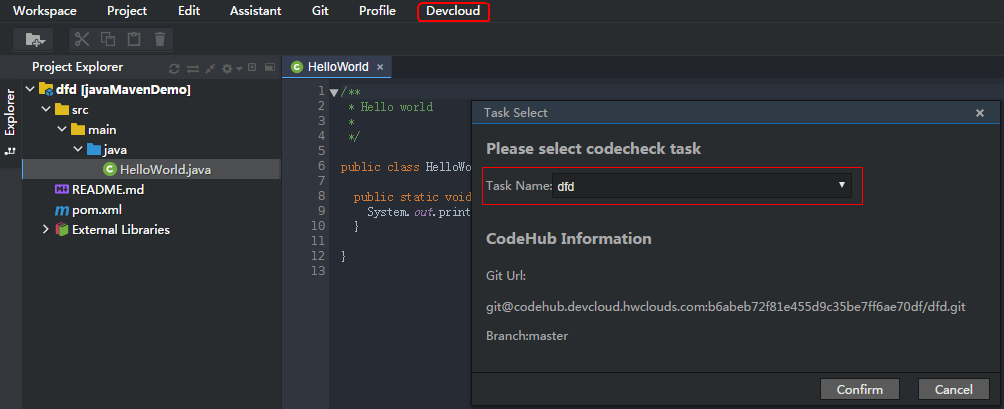
2.在“Task Name”下拉列表中选择检查任务后,单击“Confirm”。
下方显示“CodeCheck”面板,在“CodeCheck”页签中显示代码的所有缺陷列表,还包括缺陷类型、检查时间和任务名称。
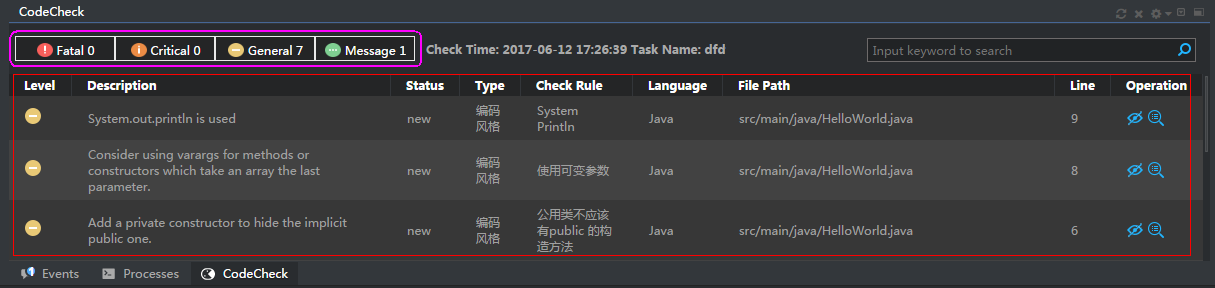
3.选中“CodeCheck”面板左上角不同缺陷类型(支持多选),可以根据不同类型对缺陷列表进行筛选。
4.在“CodeCheck”面板右上角搜索栏内,可以输入关键字对缺陷进行搜索。
5.单击“CodeCheck”面板中缺陷列表的表头,可以对缺陷进行排序。
6.对缺陷列表中的缺陷设置忽略。
单击缺陷所在行的忽略()按钮,在“Ignore”弹窗中输入忽略原因后,单击“OK”。设置忽略后,该缺陷的状态显示为“ignored”

7.单击历史()按钮,可查看缺陷的操作历史,包括处理意见、执行忽略记录等。
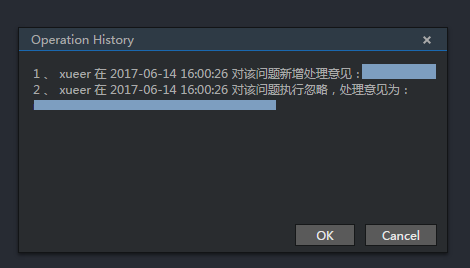
8.双击缺陷列表中某条缺陷,可以定位到代码编辑器中该缺陷的指定行数。
错误代码行的左侧会显示错误标记,鼠标悬浮显示错误提示。
9.单击缺陷代码对应的错误提示,在右侧缺陷面板中显示该缺陷的详细描述。可按照描述修改代码。

10.单击下方缺陷列表面板的关闭按钮,可以关闭检查缺陷列表面板。
看完了介绍,你是不是已经跃跃欲试了?还有很多功能没说呢,等你来发现哦。
赶快来申请免费公测名额吧,走起!








